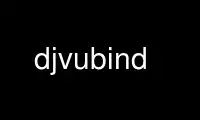
This is the command djvubind that can be run in the OnWorks free hosting provider using one of our multiple free online workstations such as Ubuntu Online, Fedora Online, Windows online emulator or MAC OS online emulator
PROGRAM:
NAME
djvubind - Create high-quality djvu files, including positional ocr, metadata, and
bookmarks.
SYNOPSIS
djvubind [--quiet] [--verbose] [--no-ocr]
[--bookmarks=<filename>] [--metadata=<filename>]
[--cover-front=<filename>] [--cover-back=<filename>]
[--ocr-engine=(tesseract|cuneiform)]
[--tesseract-options=<string>] [--cuneiform-options=<string>]
[--title-start=<filename>] [--title-uppercase] [--title-
exclude=<filename>:<string>]
directory
DESCRIPTION
Djvubind facilitates creating high-quality djvu files, especially digital versions of
scanned books. It functions as a wrapper that combines the djvulibre tools, minidjvu, and
various ocr engines to provide a simple, single command creation of a djvu file.
TITLE EXAMPLES
Suppose your directory contains the following: page_000.tif, page_001.tif, page002.tif,
page_003.tif, page_004.tif
command: djvubind --title-start=page_002.tif
titles: i, ii, 1, 2, 3
command: djvubind --title-start=page_002.tif --title-exclude=page_003.tif:blank
titles: i, ii, 1, blank, 2
Front and back cover images, if present, are automatically given titles of "cover" and
"back cover". If --title-start is not given, no pages will be titled.
OPTIONS
--bookmarks=<filename>
Specifies an alternate bookmarks file. The format of this file should be similar to
what is produced by "djvused -e 'print-outline'". By default, "bookmarks" is used if
present.
--cover-front=<filename>
Specifies an alternate front cover image. By default, "cover_front.jpg" loading="lazy" is used if
present.
--cover-back=<filename>
Specifies an alternate back cover image. By default, "cover_back.jpg" loading="lazy" is used if
present.
--metadata=<filename>
Specifies an alternate metadata file. The format of this file should be similar to
what is produced by "djvused -e 'print-meta'". By default, "metadata" is used if
present.
--no-ocr
Images will not be processed for text content.
--ocr-engine=(tesseract|cuneiform)
Specifies which ocr engine to use. Tesseract is the default.
--tesseract-options=<string> --cuneiform-options=<string>
Passes custom options to the respective ocr engine (see their manpages for options).
--title-start=<filename>
Prior to this image, pages will be titled with roman numerals (i, ii, iii...).
Starting with this page, they will be titled with arabic numerals (1, 2, 3...)
--title-uppercase
Roman numeral titles will be in uppercase (I, II, III...).
--title-exclude=<filename>:<string>
This image will not be included in sequential page titling. If you want a unique
title, append a colon and the title.
-q | --quiet
No status information will be given.
-v | --verbose
Additional information will be given, which is intended to help debugging.
Use djvubind online using onworks.net services
